Panasonic KX-FLB883 RU: 10.4 Отмена операций
10.4 Отмена операций: Panasonic KX-FLB883 RU
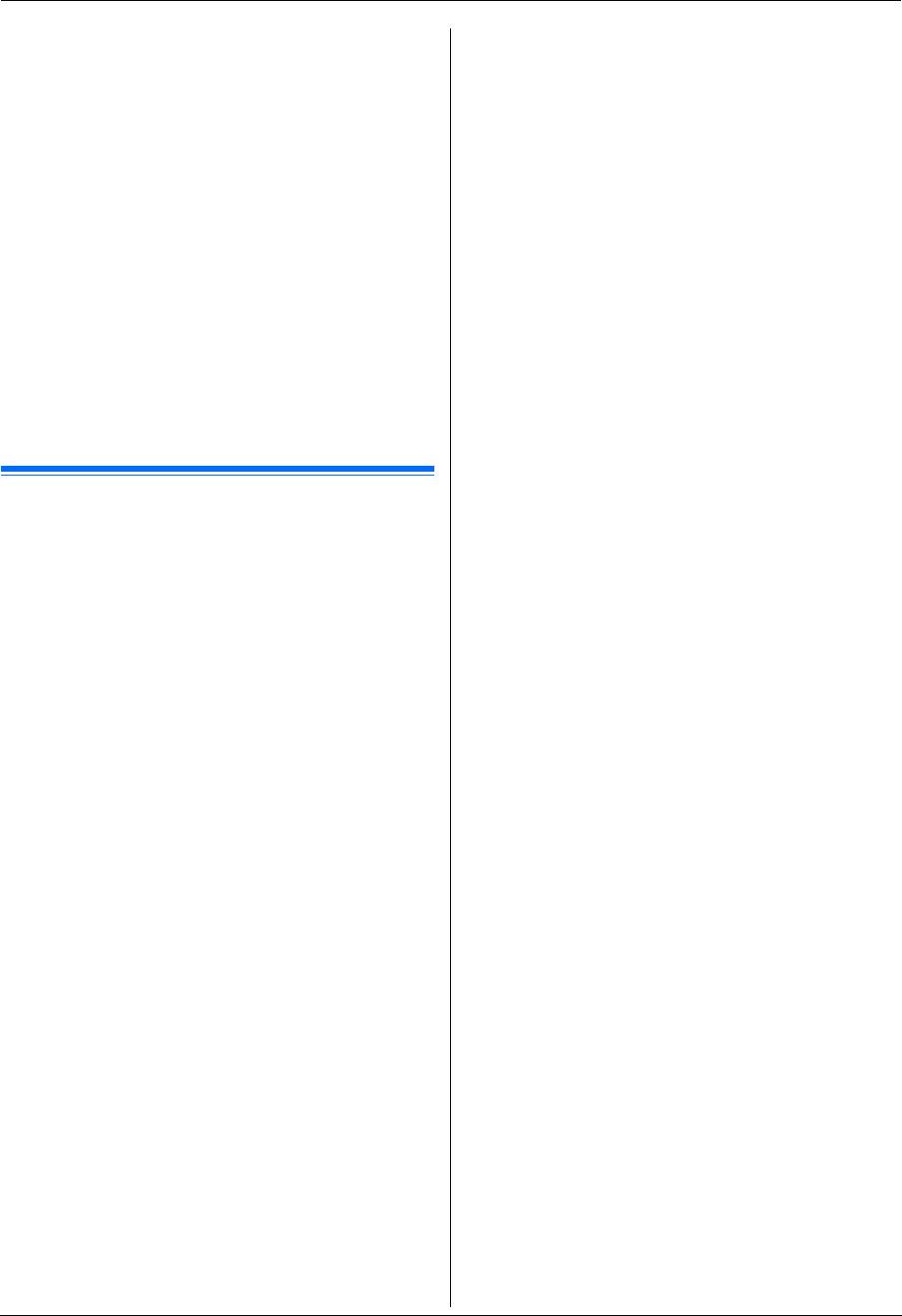
FLB883RU-PFQX2748ZA-OI-ru.book Page 72 Thursday, September 6, 2007 1:50 PM
10. Полезная информация
Для Windows XP Home:
[
Панель управления
]
i
[
Принтeры и другое
оборудование
]
i
[
Принтеры и факсы
]
Для Windows Vista:
[
Панель управления
]
i
[
Принтeры
]
3
Выберите имя аппарата.
4
Выберите
[
Свойства
]
в меню
[
Файл
]
или в меню
[
Упорядочить
]
.
L
Отображается окно свойств принтера.
L
Пользователи Windows 2000, Windows XP и Windows
Vista должны щелкнуть
[
Настройка печати...
]
на
вкладке
[
Общие
]
.
5
Выберите выходной лоток на вкладке
[
Вывод
]
.
6
[
OK
]
L
Выбранный выходной лоток становится лотком по
умолчанию.
L
Подробнее смотрите в файле справки, который
можно открыть, выбрав
[p]
в приложении Multi-
Function Station.
10.4 Отмена операций
Текущую операцию можно отменить с аппарата. Кроме того,
можно выбрать, какую операцию следует отменить.
1
{
STOP
}
L
Отображается
“
ПРЕРВАНО ВАМИ
”
.
L
Если
“
ПРЕРВАНО ВАМИ
”
не отображается, перейдите
к шагу 2.
2
Для отмены печати:
Нажимайте
{
STOP
}
до отображения
“
СТОП ПЕЧАТЬ?
”
.
Для отмены сканирования:
Нажимайте
{
STOP
}
до отображения
“
СТОП СКАН-Е?
”
.
Для отмены копирования:
Нажимайте
{
STOP
}
до отображения
“
СТОП КОПИР-Е?
”
.
Для отмены отправки или получения факсов:
Нажимайте
{
STOP
}
до отображения
“
СТОП ФАКС?
”
.
Для отмены передачи по рассылке:
Нажимайте
{
STOP
}
до отображения
“
РАССЫЛ.
ОТМЕНЕНА
”
.
Для отмены повторного набора факса:
Нажимайте
{
STOP
}
до отображения
“
ОТМЕНА
ОТПРАВКИ?
”
.
3
{
SET
}
72
Оглавление
- Для лучшего применения
- 1.1 Аксессуары, входящие в
- 1.2 Информация о дополнительных 1.3 Описания кнопок аксессуарах
- 1.4 Обзор
- 1.5 Тонер-картридж и барабан
- 1.6 Лоток для документов 1.7 Выходной лоток
- 1.8 Бумага для печати
- 1.9 Телефонная трубка
- 2.1 Соединения
- 2.2 Режим набора номера 2.3 Выбор режима работы (доставка
- 2.4 Установка оригинала документа
- 2.5 Функция Help
- 2.6 Регулировка громкости 2.7 Дата и время
- 2.8 Ваш логотип 2.9 Телефонный номер вашего
- 2.10 Конфигурирование аппарата
- 2.11 Установка программного
- 2.12 Запуск программного
- 3.1 Печать из приложений Windows
- 4.1 Сканирование с аппарата
- 4.2 Сканирование с компьютера
- 5.1 Изготовление копии
- 5.2 Другие функции копирования
- 6.1 Сохранение записей для
- 7.1 Отправка факса вручную
- 7.2 Передача факса с
- 7.3 Групповая рассылка
- 7.4 Отправка компьютерного
- 7.5 Разговор с вашим абонентом 7.6 Выбор способа применения после передачи или приема факса факсимильного аппарата
- 7.7 Прием факса автоматически –
- 7.8 Прием факса вручную – Режим
- 7.9 Совместная работа с
- 7.11 Запрет на прием спама
- 7.12 Получение факса на ваш компьютер
- 8.1 Услуга идентификации
- 8.2 Просмотр и обратный вызов с
- 8.6 Настройки идентификации
- 9.1 Программирование
- 9.2 Основные функции
- 9.3 Функции доставки факсов
- 9.4 Функции копирования
- 9.5 Функции ПК-печати
- 9.6 Функции сканирования
- 9.7 Сетевые функции
- 9.8 Сетевые функции (только сетевое соединение)
- 10.1 Ввод символов
- 10.2 Состояние аппарата
- 10.4 Отмена операций
- 11.1 Сообщения об ошибках – Отчеты
- 11.2 Сообщения об ошибках – на дисплее
- 11.3 Если функция не действует
- 12.1 Замятие бумаги для печати
- 12.2 Замятия документов
- 13.1 Чистка белых пластин и стекла
- 13.2 Чистка роликов податчика документов
- 14.1 Списки и отчеты 14.2 Технические характеристики
- 14.3 Сведения об авторских правах и лицензиях
- 15.1 Предметный указатель
- Примечания

